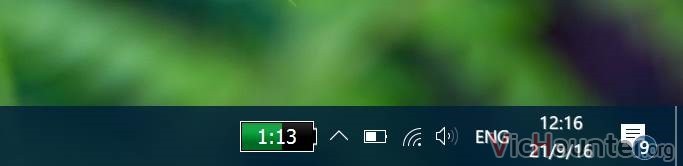Si tienes un portátil con Windows 10, te habrás percatado de que tiene el mismo defecto que cualquier teléfono con Android. Solo muestra un icono que se va vaciando en lugar de algo como ver el porcentaje de la batería en la barra de tareas.
Por suerte, en Android basta con acercarse a la configuración de batería, y activar el porcentaje, aunque fallen en que no se oculta el icono que ya no cumple ninguna función.
Cómo ver el porcentaje de batería restante en la barra de tareas de Windows 10
Por desgracia, en Windows 10 no pasa lo mismo, siendo necesario que eches mano de aplicaciones de terceros para conseguir el mismo efecto.
Por otro lado, si pones el cursor encima del icono de la batería, verás que ahí te aparece información acerca del porcentaje. Además también te pone el tiempo restante que le queda a la batería, si se sigue haciendo el mismo uso del equipo que en ese momento.
Esto es un tanto relativo, puesto que solo con abrir un programa se consume mucha más batería que si lo tienes ya abierto, por lo que es un dato aproximado.
El programa para poner el porcentaje de batería en el icono de Windows 10, es BatteryBar. Puedes bajarlo directamente de su página oficial.
Antes de ponerte al lío, ten en cuenta que la versión completa es de pago, vale unos 8$, pero la versión básica es gratis y cumplirá la función. La única diferencia es que tiene menos opciones avanzadas, pero lo que nos interesa es ver el porcentaje sin tener que pasar el ratón.
Una vez bajada la versión básica, instálala como cualquier otro programa. En caso de que no se ejecute ella sola, puedes hacerlo desde el menú inicio.
Una vez lo tengas verás que en el menú inicio, a la parte del reloj, la wifi y demás, te aparece ahora un icono diferente, un cuadrado con un fondo verde, y un porcentaje encima.
Este es el icono que sustituye al anterior, mucho más vistoso y que te muestra directamente la información.
Alargar la duración de la batería cuando estás fuera
Como consejo, si sueles usar el pc lejos del cargador, quizás te interesa darle una oportunidad a Edge, al menos para esos ratos en los que quieres gastar menos.
Yo soy usuario de Chrome, y no le estoy haciendo publicidad, pero he probado en algún portátil para comparar, y si lo utilizas bastante tiempo con batería la diferencia puede ser bastante grande.
¿Cuanto te dura la batería? ¿Con Chrome o Edge? Comenta y comparte